如今,人们越来越喜欢用照片或视频来记录自己的生活。当他们在 iPhone 上拍摄照片或视频时,这些媒体文件会占用iOS设备上越来越多的存储空间,因此他们倾向于将照片同步到 iCloud 进行备份或共享。然而,他们发现,当他们从 iPhone 中删除照片时,那些备份到 iCloud 的照片也会被删除。实际上,他们只是想删除 iPhone 上的照片以释放空间,并期望同步的照片仍保留在 iCloud 中。
那么是否可以从 iPhone 中删除照片,但不能从 iCloud 中删除照片呢?答案是肯定的。要从 iPhone 14 Pro/14/SE/13 Pro/13/12 Pro/12/11 Pro/11/X/8/7 但不删除 iCloud 中的照片,有多种方法可以实现此目标。
为什么我无法仅从 iPhone 删除照片,而不能从 iCloud 删除照片?
一般来说,确实不能直接从 iPhone 中删除照片,而不将它们一起从 iCloud 中删除。原因是您在iCloud照片库中启用了“下载并保留原件”功能,因此当您从iPhone中删除照片时,iCloud中的照片也会自动删除。
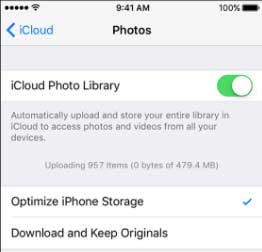
奇怪的是,如果你在 iCloud 照片库下打开“优化 iPhone 存储”功能,你根本无法从 iPhone 或 iCloud 中删除照片。这是因为原始照片实际上存储在 iCloud 中。这样,当 iPhone 和 iCloud 帐户绑定在一起时,很难分别管理 iPhone 或 iCloud 中的照片
方法1.在iPhone 14/14 Pro/14 Pro Max上禁用“iCloud照片库”要仅删除 iPhone 照片,您需要将 iPhone 的照片与 iCloud 帐户分开。为此,您需要关闭 iPhone 上的“iCloud 照片库”。
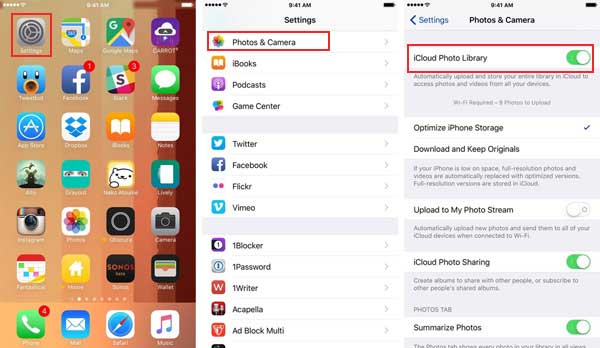
1. 解锁您的 iPhone 并启动“设置”应用程序; 2. 点击您的姓名,然后点击“iCloud”>“照片”; 3. 在“照片”页面下,只需关闭“iCloud 照片库”功能即可。 4. 前往iPhone相册删除不需要的照片。
因此,它不会再从您的 iCloud 中删除照片。
(注意:要关闭所有设备上的 iCloud 照片库,您可以前往“设置”>“照片和相机”>“iCloud 照片库”将其关闭。)
方法 2. 在 iPhone 11 Pro Max 上删除照片之前先退出 iCloud或者,您也可以在删除 iPhone 上的照片之前先注销您的 iCloud 帐户。因此,当您从 iPhone 中删除照片时,它不会同时删除 iCloud 中的照片。
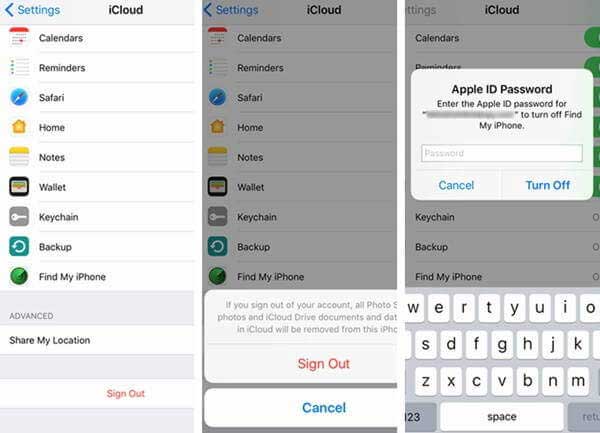
1. 在 iPhone 上启动“设置”应用程序; 2. 点击设置页面下的“iCloud”; 3. 向下滚动以点击“退出”选项; 4. 在弹出的窗口中再次点击“退出”; 5.根据提示输入您的Apple ID密码以关闭“查找我的iPhone”; 6. 点击“关闭”选项退出您的 iCloud 帐户; 7.删除iPhone相机胶卷或其他相册中的照片。
因此 iCloud 照片不会被一起删除。
(注意:当您稍后重新登录 iCloud 时,iCloud 将自动再次同步您的 iPhone 照片。)
方法 3. 从 iPhone 备份和删除照片以释放存储空间由于当需要单独删除iPhone上的照片而不是iCloud时,将照片同步到iCloud不太方便,因此您可以将iPhone照片备份到电脑而不是iCloud。因此,您可以轻松管理和删除 iPhone 中的照片,以节省存储空间而不会丢失它们。为此,您可以依靠iOS版照片传输 - Coolmuster iOS Assistant来帮助您一次性将照片从 iPhone 传输到计算机。
Coolmuster iOS Assistant是一款专业的iOS数据管理器,除了照片之外,您还可以用它来管理(备份/导出/导入/删除)iPhone/iPad/iPod 上的消息、联系人、日历、视频、音乐、应用程序等,包括iPhone 14 Pro Max/14 Pro/14/13 Pro/13/12 Pro/12/11/X/8/7、iPad Pro/Air/mini等
备份和删除 iPhone 照片的步骤:
1. 在计算机上下载、安装并启动Coolmuster iOS Assistant ,然后使用 USB 线将 iPhone 连接到 PC。
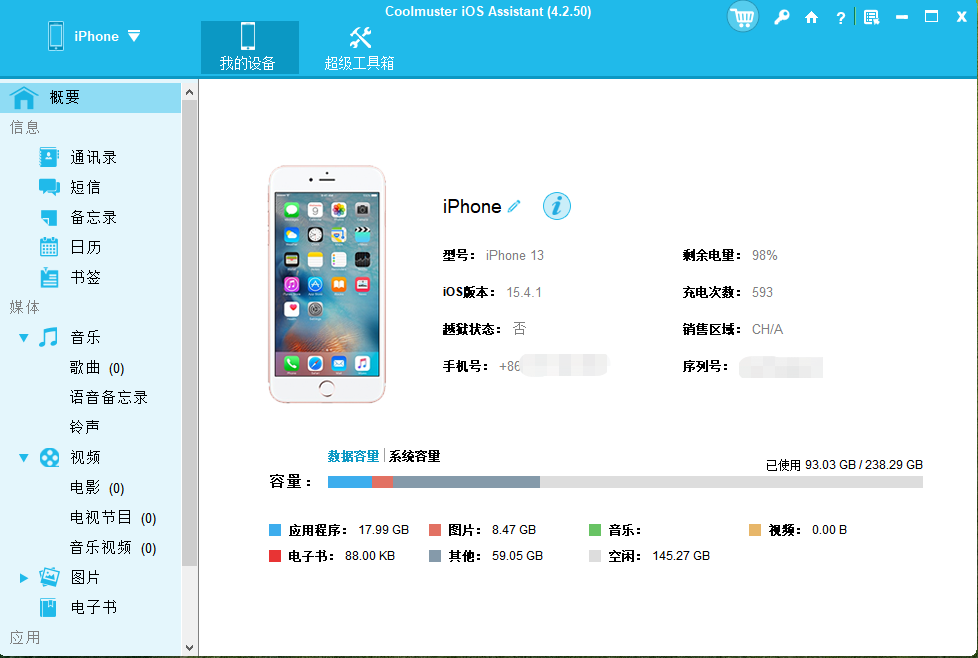
2. 单击“照片”选项卡预览并选择所需的照片进行备份,然后单击“导出”按钮将它们一次性保存到您的计算机上。
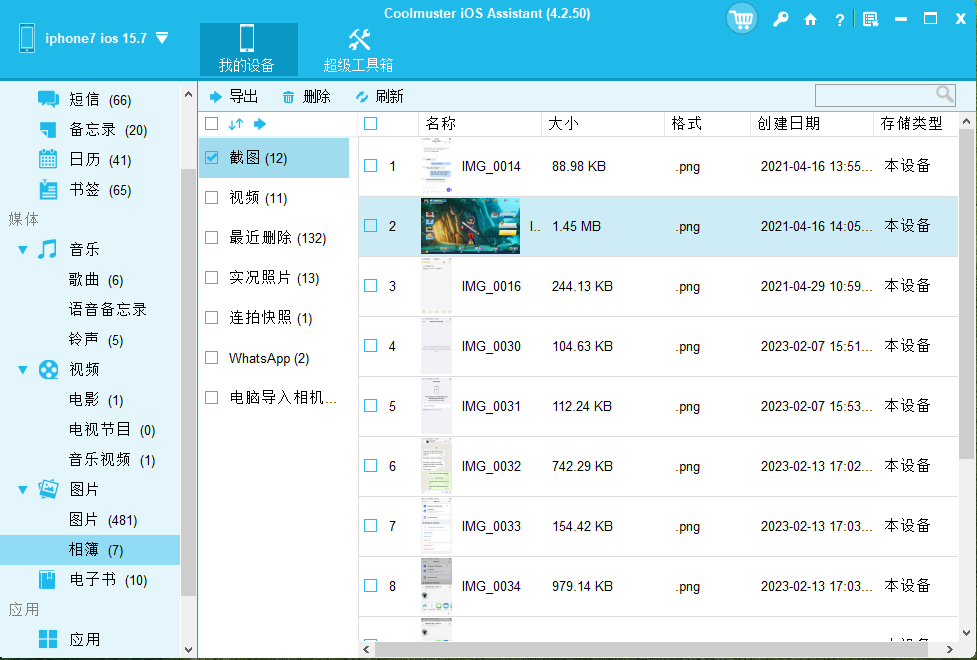
3. 转到iPhone 的相机胶卷或其他相册,从iPhone 中删除不需要的照片。这样,即使iCloud的照片被一起删除,您也可以从电脑上找到您已备份的照片。当然,如果需要,您也可以将iCloud照片下载到电脑( Mac / Windows PC)进行备份。
方法 4. 删除 iPhone 中的所有照片,但不删除 iCloud您不再需要 iPhone 上的照片了吗?因此,只要您有iPhone 照片橡皮擦- Coolmuster iOS Eraser ,您就可以选择一键永久擦除 iPhone 中的所有照片,但不能一键擦除 iCloud 中的照片。不过,请确保您已禁用“iCloud 照片库”功能或事先在 iPhone 上退出 iCloud,以确保您的数据在删除后不会同步。
更重要的是,请记得提前备份 iPhone、iPad 或 iPod touch 上的重要数据,因为 iPhone 照片橡皮擦不仅会删除照片,还会删除iOS设备上的所有其他私人数据和系统数据,包括联系人、短信、通话记录、视频、音乐、书籍、文档、垃圾文件等。顺便说一句,请确保您的计算机上已安装最新的 iTunes才能成功连接。
立即在您的计算机上下载 iPhone 照片橡皮擦并开始使用。
1.将iPhone连接到电脑
启动 iPhone 照片橡皮擦并使用 USB 数据线将 iPhone 连接到计算机。很快,程序将自动组织连接的 iPhone。请单击“删除”按钮继续。
连接失败?请检查这里>>
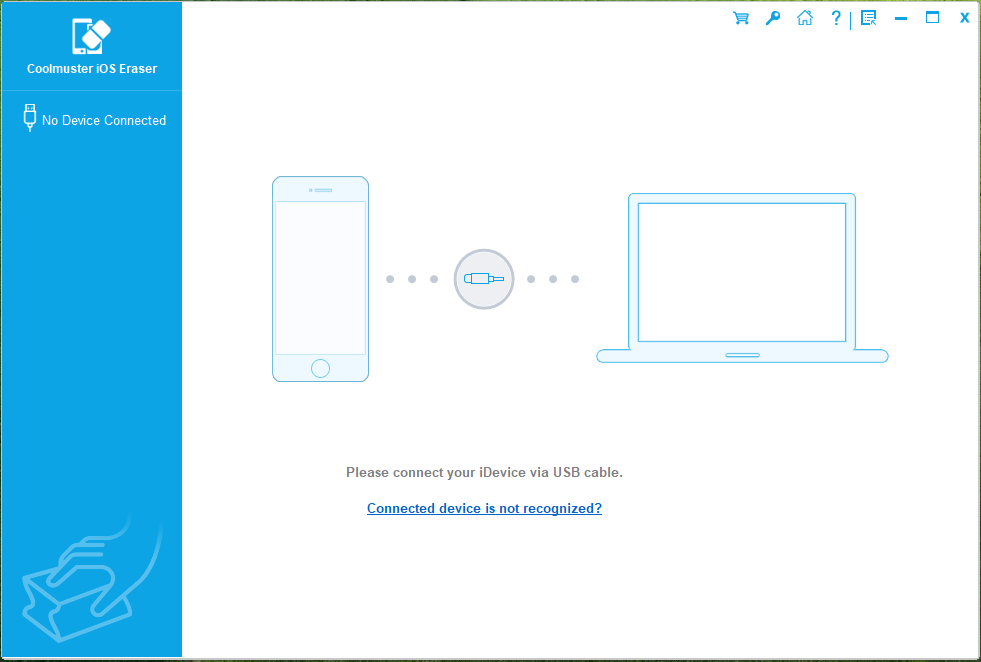
2. 根据需要选择数据擦除级别
要永久删除 iPhone 中的图片,请选择“低级别”、“中级别”或“高级别”,这样您就可以删除 iPhone 中的所有文件,包括照片。
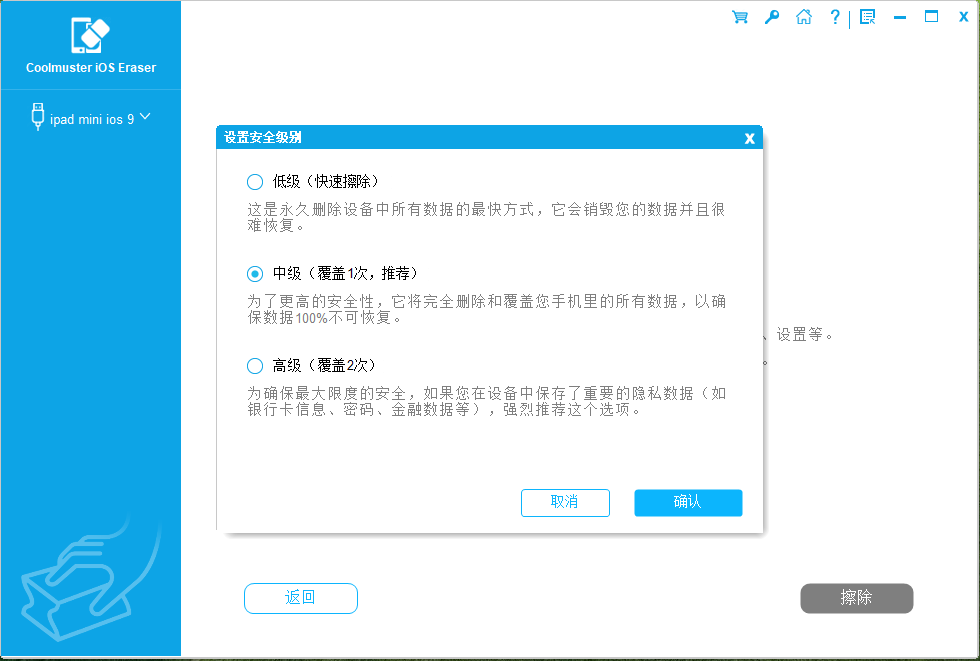
3.开始删除iPhone上的图像
选择擦除级别后,请单击“擦除”按钮并输入“删除”以确认并开始删除 iPhone 中的所有照片。之后,您的 iDevice 将自动重新启动。
无法重新启动您的 iPhone? >>
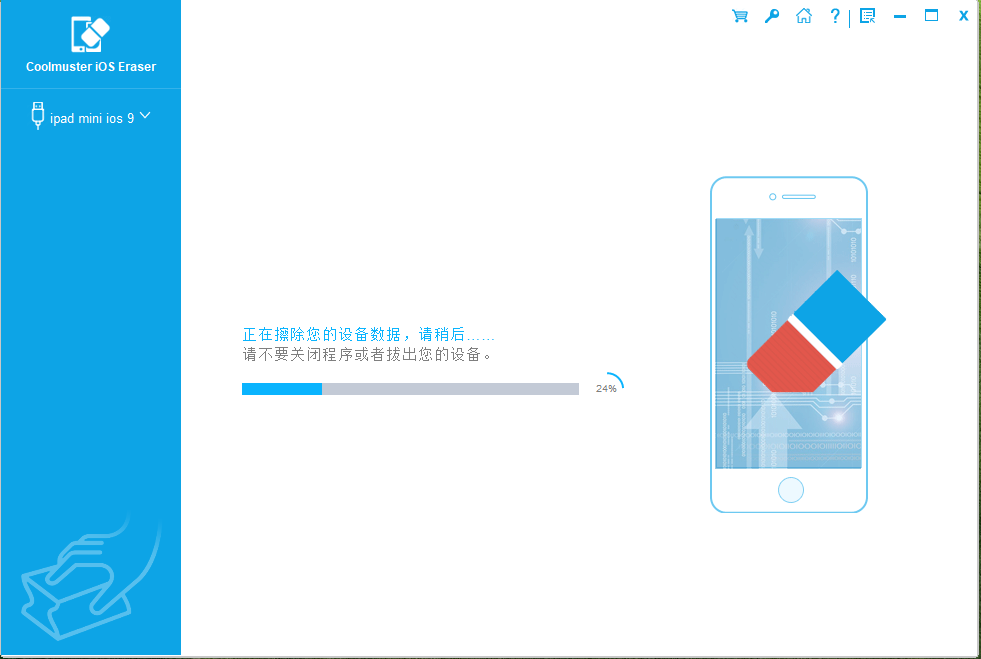
如果您选择“中级别”或“高级别”,程序将继续覆盖您的数据一次或两次,以确保更高的安全级别。
恭喜!您已删除 iPhone 中但未删除 iCloud 中的所有照片,包括相机胶卷/图库/屏幕截图文件夹和其他相册中的照片。现在,您再也不用担心您的私人照片被泄露。
